3 طرق لتجاوز قفل تنشيط iCloud في iOS 14 / 13.7
على الرغم من أن قفل iPhone iCloud Activation لا يزال أحد أكثر ميزات الأمان تنوعًا في أجهزة iPhone ، إلا أنه لا يزال ساذجًا بالنسبة لطرق إلغاء القفل المتقدمة. بغض النظر عما إذا كنت تريد تنفيذ اختراق أو مجرد استخدام برنامج خارجي ، تظل الحقيقة أنه يمكنك بسهولة تجاوز قفل تنشيط iCloud في iOS 15/14.
على الرغم من أن العديد من الأشخاص لديهم أسباب مختلفة وراء رغبتهم في فتح القفل ، فإن أكثر الأسباب شيوعًا هي ؛
- كلمة سر منسية.
- شراء هاتف مستعمل مقفل من تاجر.
- قد يفعل بعض الناس ذلك أيضًا من أجل المتعة.
في هذه المقالة ، سنلقي نظرة على ثلاث طرق مختلفة حول كيفية تجاوز iCloud Activation Lock في الإصدار 15/14 من نظام التشغيل iOS ، والإصدار الجديد كليًا.
- الجزء 1: معلومات أساسية حول قفل تنشيط iCloud
- الجزء 2: فتح تنشيط iCloud دون تقديم أي معلومات
- الجزء 3: كيفية تجاوز قفل iCloud iOS 15/14 / 13.7 عبر تغيير DNS
- الجزء 4: كيفية تجاوز قفل iCloud iOS 15/14 / 13.7 عبر Crash Process
- الجزء 5: كيفية استرداد البيانات بعد فقدها عبر عملية تجاوز قفل تنشيط iCloud
الجزء 1: معلومات أساسية حول قفل تنشيط iCloud
1.1: ما هو قفل تنشيط iCloud؟
يعد iCloud Activation Lock ميزة أمان صممتها Apple لأجهزة iPhone لتعزيز أمان وخصوصية بيانات iPhone.
1.2 كيف يعمل قفل تنشيط iCloud؟
يعمل قفل تنشيط iCloud عن طريق قفل جهازك تلقائيًا وبالتالي منع الاستخدام غير المصرح به. يتم تنشيط القفل عادةً عند تشغيل ميزة ‘Find My iPhone’ على جهاز iPhone الخاص بك باستخدام حساب iCloud الخاص بك. بمجرد تنشيط قفل التنشيط هذا ، يتم قفل iPhone المعني بكلمة مرور لا يمكن كسرها أو معالجتها إلا من قبل مستخدم iPhone.

الجزء 2: فتح تنشيط iCloud دون تقديم أي معلومات
إذا لم يكن لديك بيانات اعتماد حساب iCloud أو أي تفاصيل أخرى ، فعليك التفكير في استخدام DrFoneTool – إفتح الشاشة (iOS). يمكن للأداة تجاوز قفل تنشيط iCloud دون إدخال معرف Apple أو كلمة المرور أو أي تفاصيل أخرى. الميزة مدعومة للأجهزة التي تعمل بنظام iOS 9 والإصدارات الأعلى.

DrFoneTool – إفتح الشاشة
فتح iPhone معطل في 5 دقائق.
- عمليات سهلة لفتح iPhone بدون رمز المرور.
- يزيل شاشة قفل iPhone دون الاعتماد على iTunes.
- يعمل مع جميع موديلات iPhone و iPad و iPod touch.
- متوافق تمامًا مع أحدث إصدارات iOS.

العيب الوحيد هو أنه سيعيد ضبط هاتفك عن طريق حذف محتواه الحالي. أيضًا ، يجب أن تعلم أنه لا يمكن استخدام الأداة لأغراض غير قانونية. لمعرفة كيفية تجاوز قفل iCloud على هاتفك ، اتبع الخطوات الأساسية التالية:
الخطوة 1: قم بتشغيل التطبيق
باستخدام كابل Lightning يعمل ، قم بتوصيل جهاز iOS الخاص بك بالنظام وقم بتشغيل مجموعة أدوات DrFoneTool عليه. من المنزل ، تحتاج إلى تشغيل قسم Unlock.

ستتيح لك الواجهة اختيار خيار إلغاء قفل جهاز Android أو iOS أو Apple ID. ما عليك سوى اختيار الميزة لإلغاء تأمين معرف Apple لجهاز iOS للمتابعة.

حدد إزالة القفل النشط.

الخطوة 2: جيلبريك iPhone الخاص بك
الآن ، أنت بحاجة إلى جيلبريك iPhone الخاص بك.

على واجهة DrFoneTool ، سيتم عرض رسالة تحذير لأن العملية قد تعطل جهازك. ضع علامة في المربع ووافق على الشروط.

الخطوة 3: قم بتأكيد معلومات iPhone الخاصة بك
رائعة! انت على وشك الوصول. فقط قم بتأكيد طراز جهاز iPhone الخاص بك.

الخطوة 4: تجاوز قفل تنشيط iCloud
نظرًا لأن التطبيق سيتخلص من معرف Apple وقفل تنشيط iCloud ، يمكنك الانتظار لفترة حتى تكتمل العملية. فقط لا تفصل الجهاز بينهما.

هذا هو! في النهاية ، سيتم إخطارك بأنه تم إلغاء قفل الجهاز. يمكنك إزالته بأمان بعد الحصول على موجه النجاح.
هذا حل سريع وخالي من المتاعب لتجاوز قفل تنشيط iCloud في إصدارات iOS 12 إلى iOS 15/14. نظرًا لأنه يتميز بواجهة بسيطة للغاية ، فلا يلزم وجود خبرة تقنية سابقة لمعرفة كيفية تجاوز قفل iCloud باستخدام DrFoneTool – إلغاء تأمين الشاشة (iOS).
الجزء 3: كيفية تجاوز قفل iCloud iOS 15/14 / 13.7 عبر تغيير DNS
بصرف النظر عن استخدام برنامج خارجي ، يمكنك استخدام خادم DNS خارجي لتجاوز iCloud Activation Lock. فيما يلي الخطوات الخاصة بكيفية تجاوز ميزة قفل تنشيط iCloud باستخدام خادم DNS.
1: على جهاز iPhone الخاص بك ، انتقل إلى ‘الإعدادات’ وتحت علامة التبويب هذه ، حدد ‘WIFI’.
2: اضغط على أيقونة المعلومات التي تبدو وكأنها حرف صغير i لفتح خادم DNS.
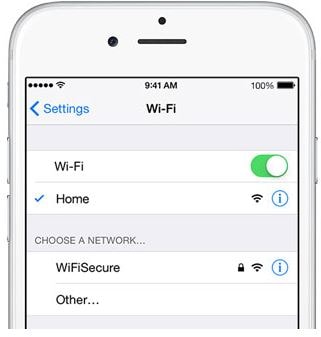
3: اعتمادًا على موقعك ، أدخل قيم DNS التالية.
- بالنسبة لمستخدمي الولايات المتحدة الأمريكية وأوروبا ، أدخل 104.154.51.7 و 104.155.28.90 على التوالي.
- إذا كنت مقيمًا في آسيا أو بقية العالم ، فقم بإدخال 104.155.220.58 و 78.109.17.60 على التوالي.
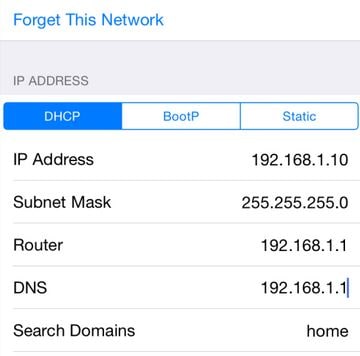
4: اضغط على السهم الخلفي (←) وأكمل الإجراء من خلال النقر على خيار ‘تم’.
5: ضمن خيار ‘تنشيط iPhone’ ، انقر على خيار ‘تعليمات التنشيط’.
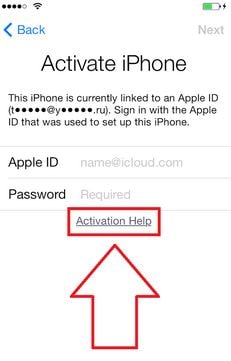
ستحصل على الإشعار التالي على الشاشة ‘لقد نجحت في الاتصال بخادمي’.
ها أنت ذا. يمكنك الآن الوصول إلى ميزات iCloud المقفلة مثل الألعاب ومقاطع الفيديو والخرائط والبريد والمحادثات وحسابات الوسائط الاجتماعية.
الجزء 4: كيفية تجاوز قفل iCloud iOS 15/14 / 13.7 عبر Crash Process
هناك طريقة أخرى رائعة لتجاوز قفل تنشيط iCloud وهي تنفيذ طريقة ‘التعطل’. باستخدام هذه الطريقة ، لن تضطر إلى تنزيل أي برنامج خارجي ، كما أنك لست مطالبًا بالدفع مقابل الخدمات المقدمة. هذه هي الطريقة التي يمكنك بها تجاوز iCloud lock iOS باستخدام طريقة التعطل.
1: اضغط على خيار ‘القائمة’ وافتح خيار ‘التطبيقات’.
2: ضمن خيار ‘التطبيق’ ، قم بالتمرير لأسفل وانقر على خيار ‘التعطل’. سيتم إعادة تشغيل جهاز iPhone الخاص بك تلقائيًا.
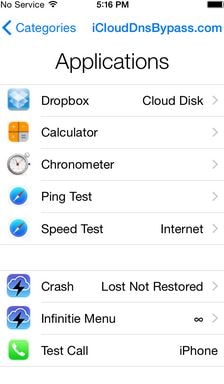
3: بمجرد إعادة تشغيل جهاز iPhone الخاص بك ، حدد خيار ‘اللغة والبلد’ واضغط على زر ‘الصفحة الرئيسية’.
4: اضغط على ‘المزيد من إعدادات WIFI’ لفتح قائمة باتصالات WIFI النشطة الخاصة بك.
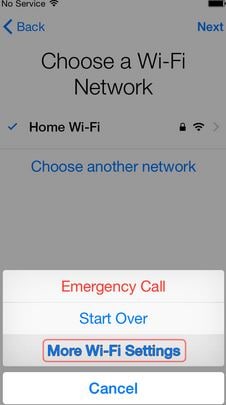
5: اضغط على ‘!’ الخيار بجوار اتصال WIFI النشط وانتقل إلى أسفل صفحة ‘القائمة’ وحدد ‘وكيل HTTP’.
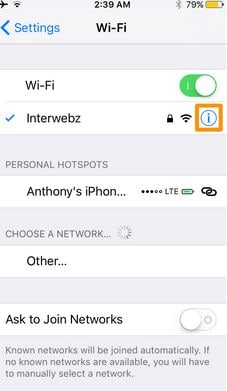
6: امسح عنوان HTTP المقدم وانقر على أيقونة ‘Globe’ على لوحة المفاتيح.
7: افتح خيار ‘المنفذ’ واكتب حوالي 30 حرفًا عشوائيًا وأخيرًا أدخل الأبجدية ‘b’.
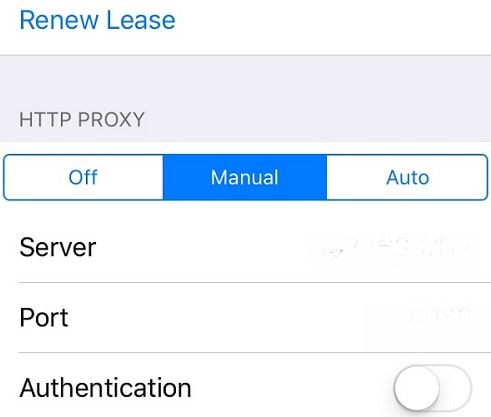
8: اضغط على خيار ‘رجوع’ وحدد خيار ‘التالي’.
نصيحة: ستكون في وضع يسمح لك برؤية شاشة إلغاء القفل بالإضافة إلى اللغات المدعومة.
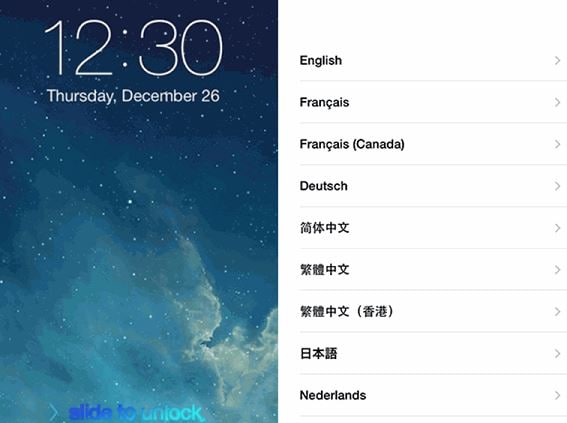
9: مرر شريط إلغاء القفل وانقر بشكل متكرر على خيار اللغة حتى تظهر الشاشة الرئيسية.
هذا هو. يمكنك الآن استخدام iPhone مؤقتًا.
الجزء 5: كيفية استرداد البيانات بعد فقدها عبر عملية تجاوز قفل تنشيط iCloud
عادةً ما يؤدي تجاوز iCloud Activation Lock إلى حذف جميع المعلومات الحالية واستعادة جهاز iPhone الخاص بك إلى حالته الافتراضية. لجمع هذه البيانات مرة أخرى ، فأنت بحاجة إلى برنامج استعادة بيانات متعدد الاستخدامات ويمكن الاعتماد عليه بدرجة كبيرة يضمن لك أقصى قدر من الخدمات. أحد هذه البرامج هو DrFoneTool – استعادة البيانات (iOS) .

DrFoneTool – استعادة البيانات (iOS)
برنامج استعادة بيانات iPhone و iPad الأول في العالم
- توفير ثلاث طرق لاستعادة بيانات iPhone.
- قم بمسح أجهزة iOS لاستعادة الصور والفيديو وجهات الاتصال والرسائل والملاحظات وما إلى ذلك.
- استخراج ومعاينة جميع المحتوى في ملفات النسخ الاحتياطي iCloud / iTunes.
- قم باستعادة ما تريد بشكل انتقائي من نسخة iCloud / iTunes الاحتياطية إلى جهازك أو جهاز الكمبيوتر الخاص بك.
- متوافق مع أحدث طرازات iPhone.
عند استخدام هذا البرنامج ، نضمن لك استعادة جميع المعلومات المفقودة دون القلق بشأن إتلاف جهاز iPhone الخاص بك. افحص هذا دليل لاستعادة البيانات المفقودة من iPhone بعد تجاوز قفل تنشيط iCloud.
يمكن أن يكون تجاوز قفل تنشيط iCloud في iOS 15/14 / 13.7 مهمة شاقة خاصة إذا كنت لا تعرف الأساسيات المستخدمة عند تجاوز القفل. ومع ذلك ، كما رأينا في هذه المقالة ، لدينا طرق مختلفة حول كيفية تجاوز قفل iCloud وللجميع. الخبر السار في كل هذا هو حقيقة أنك إذا فقدت معلوماتك بسبب عملية التجاوز ، DrFoneTool – استعادة البيانات (iOS) سيكون هناك لرؤيتك من خلال.
أحدث المقالات

